Viele Benutzer arbeiten mit der Anwendung unterder Name Skype. Es ist ein bequemes und multifunktionales Mittel zur Kommunikation und zum Datenaustausch. Sie können dazu die Kamera und das Mikrofon verwenden und Nachrichten über einen speziellen Chat austauschen. Was ist, wenn ein Problem mit meinem Skype-Soundrekorder vorliegt? Warum passiert dies? Durch Beantwortung dieser Fragen können Sie die Funktionalität Ihrer Anwendung problemlos wiederherstellen.

Mögliche Ursachen
So kann Skype wie jedes andere Programm abstürzen. Dienstprogrammabstürze sind keine Seltenheit. Benutzer sehen, dass sie Probleme mit ihrem Skype-Audiorecorder haben.
Sie sollten keine Angst vor diesem Phänomen haben. Der Grund dafür ist:
- heruntergekommene Programmeinstellungen;
- falsche Mikrofonverbindung;
- Verzerrung der Parameter des Rekorders;
- veraltete Fahrer (oder deren völlige Abwesenheit);
- alte Softwareversion;
- Viren und Spione;
- Systemfehler;
- Hardwarefehler.
Die Fehlerbehebung erfolgt abhängig von der Ursache des Problems. Jeder Benutzer, auch ein Kind, kann diese Aufgaben bewältigen!
Schaden
Wie behebe ich ein Problem mit meinem Skype-Audiorecorder? Der erste Schritt besteht darin, Hardwareschäden zu beseitigen. Sie sind ziemlich häufig.
Erstens kann das Mikrofon kaputt gehen. Im Durchschnitt hält eine solche Ausrüstung 5 Jahre. Danach gelten mechanische Schäden als Norm. Wenn Skype über ein Problem mit Ihrem Audioaufzeichnungsgerät spricht, wird empfohlen, das Mikrofon auszutauschen.

Zweitens sind die Drähte manchmal ausgefranst undsind beschädigt. Dies führt auch zu einer Fehlfunktion von Skype. Vor dem Anschließen des Aufnahmegeräts muss die Unversehrtheit der Kabel und Verbindungsstecker überprüft werden. Ersetzen Sie verdächtige Komponenten nach Möglichkeit.
Gibt es ein Problem mit Ihrem Skype-Audiorecorder? Wenn der Benutzer mit einem alten oder aktiv verwendeten Mikrofon arbeitet, muss es ersetzt werden. Dann verschwindet der Hardwareschaden.
Konnektivität
Ein anderes häufiges Vorkommen ist falschangeschlossenes Gerät. Idealerweise wird das Mikrofon an einem kreisförmigen Loch im PC befestigt. Daneben wird normalerweise ein Bild eines Mikrofons gezeichnet. In der Nähe befindet sich eine ähnliche Buchse, die jedoch als "Kopfhörer" gekennzeichnet ist. Es ist wichtig, diese Anschlüsse nicht zu verwechseln.
Einige Mikrofone funktionieren über USB.Sie können jede geeignete Steckdose verwenden. Skype-Audiorecorder funktioniert nicht? Manchmal reicht es aus, den USB-Anschluss auf einen anderen zu ändern, dann verschwindet das Problem.
Fehler
Soundproblem wird eine FolgeSystemfehler. Dieses Layout bereitet den Benutzern große Probleme. Tatsächlich funktionieren alle Geräte ordnungsgemäß, was bedeutet, dass die Diagnose von Problemen keine Ergebnisse liefert.
Um das Problem zu beheben, benötigen Sie:
- Schließen Sie Skype. Klicken Sie mit der rechten Maustaste auf das Programmbild und wählen Sie das entsprechende Element aus.
- Starten Sie das Betriebssystem neu. Das Startmenü verfügt über einen Neustartbefehl.
- Führen Sie das Programm erneut aus.
- Wiederholen Sie den Anruf über das Mikrofon.
Normalerweise reicht es aus, entweder einen Anruf zu tätigen, ohne die Anwendung neu zu starten, oder Skype zu schließen und zu öffnen, ohne das Betriebssystem neu zu starten.

Programmeinstellungen
Gibt es ein Problem mit dem Soundrekorder in Skype? Es ist Zeit sicherzustellen, dass das Dienstprogramm das Mikrofon "sieht". Wenn die Anwendung nicht konfiguriert wird, kommt es zu ähnlichen Überraschungen.
Sie müssen so handeln:
- Skype öffnen.
- Wählen Sie in der Taskleiste (oben im Fenster) "Extras".
- Gehe zu den Einstellungen ...".
- Klicken Sie auf "Toneinstellungen".
- Stellen Sie im Block "Mikrofon" die gewünschte Ausrüstung ein.
- Stellen Sie die Mikrofonlautstärke mit dem speziellen Schieberegler ein. Wenn das Gerät funktioniert, leuchtet die Lautstärkeleiste beim Sprechen auf.
- Klicken Sie auf "Speichern".
Sie können anrufen und prüfen, ob alles funktioniert. Es sind diese Einstellungen, die Skype häufig wieder zum Laufen bringen.
Sichtbarkeit des Computers
Das Problem mit dem Soundrekorder in Skype ist immer noch da? Wenn in den Anwendungseinstellungen kein erforderliches Gerät vorhanden ist, wird es vom PC nicht angezeigt. Wir müssen das überprüfen.
Es wird benötigt:
- Klicken Sie in der PC-Taskleiste (in der rechten Ecke neben der Uhr) mit der rechten Maustaste auf das Grammophon.
- Wählen Sie "Audiorecorder".
- Schauen Sie sich das Fenster an, das angezeigt wird. Es werden alle Mikrofone aufgelistet, die auf dem PC erkannt werden.
- Doppelklicken Sie auf die gewünschte Ausrüstung.
- Öffne "Levels".
- Passen Sie die Position des Schiebereglers an (je höher, desto lauter arbeitet das Mikrofon).
- Gehen Sie zu "Verbesserungen".
- Deaktivieren Sie "Alle Soundeffekte deaktivieren".
- Klicken Sie auf "OK".
Das ist alles. Mikrofoneinstellungen sind OK. Sie können in die Skype-Parameter schauen, dort die erforderlichen Geräte einstellen und einen Anruf tätigen.
Fahrer
Gibt es ein Problem mit Ihrem Skype-Audiorecorder? Es wird empfohlen, zuerst die Treiber für die entsprechende Hardware zu aktualisieren oder zu installieren. Geräte funktionieren ohne sie nicht.
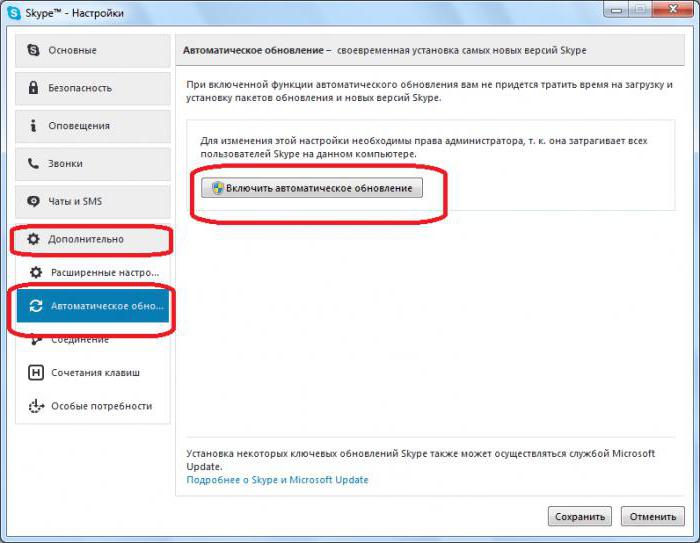
Wenn Sie das Gerät zum ersten Mal an den PC anschließen,automatische Suche und Installation. Andernfalls müssen Sie die Disc einlegen (sie ist im Lieferumfang des Mikrofons enthalten) und den Vorgang gemäß den Anweisungen des Installationsassistenten abschließen.
Das Update wird außerdem wie folgt durchgeführt:
- Öffnen Sie die Website des Mikrofonherstellers.
- Gerätemodell auswählen.
- Geben Sie das verwendete Betriebssystem an.
- Laden Sie die Installationsdatei herunter. Sie müssen die neueste Software herunterladen.
- Führen Sie die exe-Datei aus.
- Installieren Sie den Treiber. Befolgen Sie dazu einfach die Anweisungen des Installationsassistenten.
An diesem Punkt ist es am besten, den Computer neu zu starten. Alles sollte jetzt funktionieren.











